V Projectu se odsazený úkol stane dílčím úkolem úkolu nad ním, který se stane souhrnným úkolem. Souhrnný úkol se skládá z dílčích úkolů a obsahuje jejich sloučené informace.
Pokud chcete vytvořit dílčí úkol nebo souhrnný úkol, odsadíte úkol pod jiným úkolem. V zobrazení Ganttův diagram vyberte úkol, který chcete převést na dílčí úkol, a pak vyberte Úkol > Odsazení.

Vybraný úkol je teď dílčí úkol a úkol nad ním, který není odsazený, je teď souhrnným úkolem.
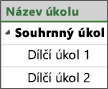
Tip: Výběrem možnosti Odsazení 

Zobrazení nebo skrytí dílčích úkoly
Pokud chcete zobrazit nebo skrýt všechny dílčí úkoly pro všechny souhrnné úkoly v Projectu, vyberte na kartě Zobrazení v části Datamožnost Osnova a pak vyberte Všechny dílčí úkoly, aby se zobrazily všechny dílčí úkoly. Můžete také vybrat jednu z možností úrovně pod ní a zobrazit tak všechny dílčí úkoly až do této úrovně.
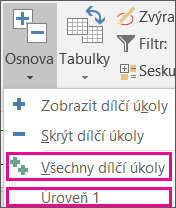
Pokud chcete zobrazit a skrýt všechny dílčí úkoly pro jeden souhrnný úkol, jednoduše vyberte tlačítko rozbalit nebo sbalit nalevo od názvu souhrnného úkolu, které je zobrazí nebo skryje.
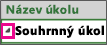
Tip: Čísla osnovy můžou být užitečná pro přehledné zobrazení uspořádání úkolů. Přečtěte si, jak přidat nebo skrýt čísla osnovy.
Tipy pro uspořádání úkolů a práci s jejich osnovou
-
Pokud se vaše úkoly odsazení nebo odsazení neodsadí, může to mít různé důvody. Přečtěte si další informace o odsazení nebo odsazení úkolů.
-
Při uspořádání úkolů pro projekt byste měli naplánovat osnovu projektu jedním ze dvou způsobů. metoda shora dolů nebo metoda zdola nahoru.
-
Pomocí metody shora dolů nejprve identifikujete hlavní fáze a pak rozdělíte fáze dolů na jednotlivé úkoly. Metoda shora dolů vám poskytne představu o plánu, jakmile se rozhodnete pro hlavní fáze.
-
Pomocí metody zdola nahoru nejprve vypíšete seznam všech možných úkolů a pak je seskupíte do fází.
Poznámka: Po jejich uspořádání nezapomeňte úkoly propojit. Dílčí úkoly a souhrnné úkoly vytvářejí strukturu, ale nevytvářají závislosti úkolů.
-
-
Projekt můžete zahrnout jako souhrnný úkol. Zjistěte, jak v seznamu úkolů zobrazit projekt jako souhrnný úkol.
-
Když přesunete nebo odstraníte souhrnný úkol, Project přesune nebo odstraní všechny jeho dílčí úkoly. Před odstraněním souhrnného úkolu odsadíte odsazení dílčích úkolů, které chcete zachovat.
-
Dobu trvání souhrnného úkolu můžete změnit beze změny jednotlivých dílčích úkolů. Buďte ale opatrní – změna doby trvání souhrnného úkolu nemusí nutně změnit dobu trvání dílčích úkolů. Zjistěte, jak změnit dobu trvání souhrnného úkolu.
-
Vyhýbejte se přiřazování zdrojů na souhrnné úkoly. Raději je přiřazujte na dílčí úkoly, protože jinak by se mohlo stát, že nebudete moct vyřešit přetížení.
-
Souhrnné úkoly se ne vždy sčítají. Některé hodnoty souhrnných úkolů (náklady a práce) představují součet hodnot dílčího úkolu, jiné (doba trvání a směrný plán) ne. Přečtěte si, jak Project plánuje úkoly.










